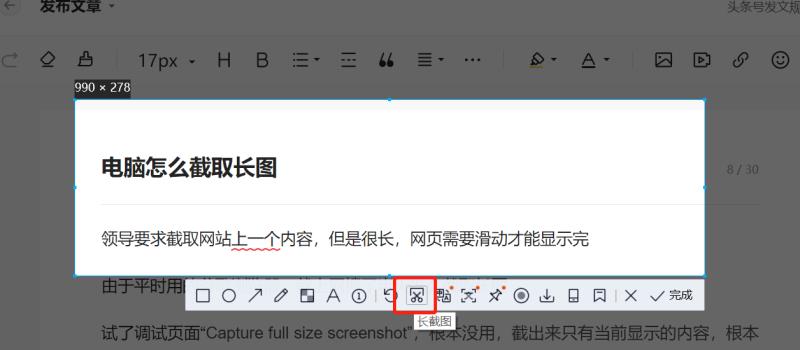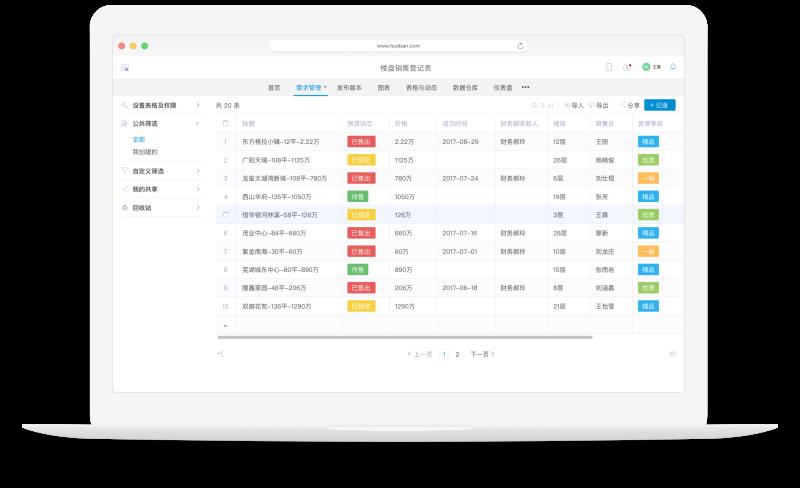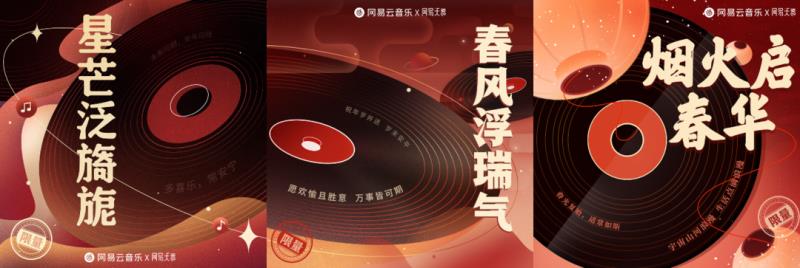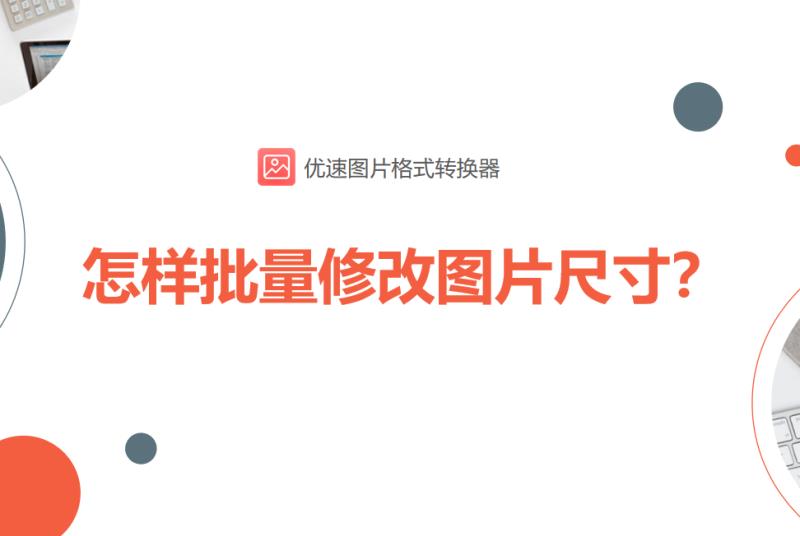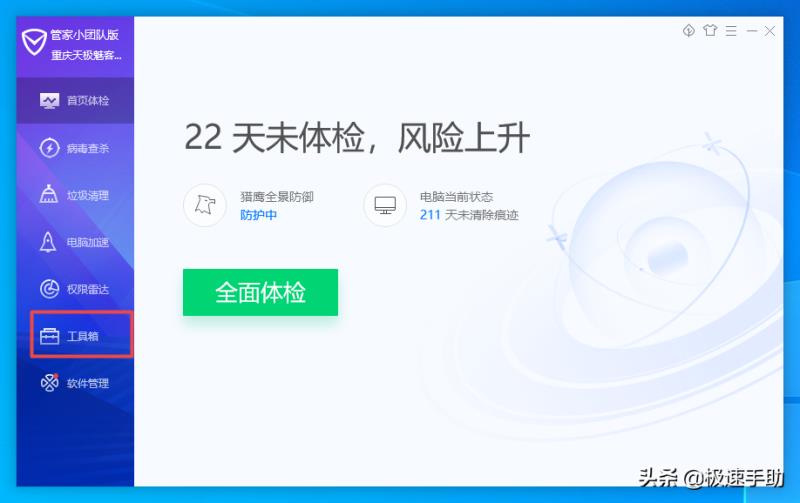电脑怎么隐藏图标(怎么隐藏桌面上个别软件图标)
你喜欢整洁的桌面吗?然后,您可以从桌面隐藏 Mac 的各种默认图标,例如您的硬盘驱动器和连接的设备。如果您经常使用连接的设备和 USB 存储,则桌面上会出现各种图标。在本提示中,您可以了解如何从Mac桌面隐藏各种标准图标。
清理 Mac 桌面
如果你想清理你的桌面,你可以从桌面上的许多文件开始。想想您已下载但不再需要的屏幕截图和图像。将重要文档放在 Documents 文件夹中,将您想要保留的任何下载内容拖放到 Downloads 文件夹中,然后丢弃您不再需要的任何内容。好了,至少现在您可以再次在桌面上看到墙纸了。
如果您喜欢整洁的Mac桌面,请仅将您今天或本周需要的文件放在桌面上。其余的可以隐藏在文件夹中(当然不是在您的桌面上,而是在文档或 iCloud 上)。如果成功,继续隐藏各种默认图标。
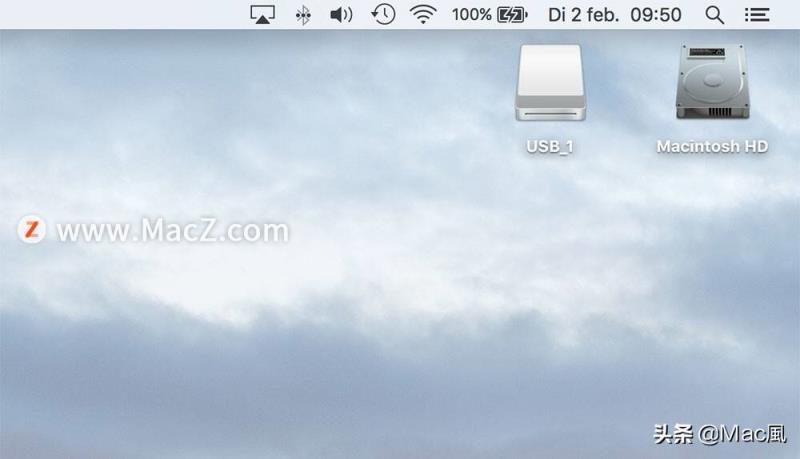
另一个有用的提示是您可以在 Mac 上使用堆栈。这是一项功能,可以一次性将桌面上的所有图标放在类似的堆栈中。例如,所有图像都堆叠在一起,所有 Pages 文稿重新出现在单独的堆叠中。单击堆栈后,它将立即展开,以便您可以打开正确的文件。这是一种让您的桌面更加空旷的快速方法,而无需将所有东西都收起来。
隐藏硬盘驱动器和连接的设备
在 Finder 的设置中,您可以指定是否应在 Mac 桌面上显示连接的设备和硬盘。按照以下步骤隐藏桌面上的各种默认图标:
1.单击桌面上的空白处或 Dock 中的 Finder。
2.在左上角的菜单栏中,选择Finder
免责声明:本文仅代表文章作者的个人观点,与本站无关。其原创性、真实性以及文中陈述文字和内容未经本站证实,对本文以及其中全部或者部分内容文字的真实性、完整性和原创性本站不作任何保证或承诺,请读者仅作参考,并自行核实相关内容。文章投诉邮箱:anhduc.ph@yahoo.com